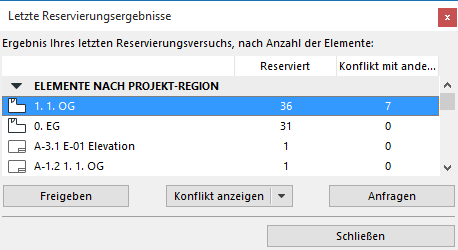
Elemente oder Projektdaten anfragen (Teamwork)
Verwenden Sie Anfragen, wenn das Element, das Sie reservieren wollen, momentan einem anderen Benutzer gehört.
Sie müssen zum Anfragen online sein.
Der Befehl Anfragen ist an folgenden Stellen verfügbar:
•In der Teamwork-Palette
•Im Kontextmenü der ausgewählten Navigator-Elemente
•Im Kontextmenü der ausgewählten Elemente
•In Dialogfenstern von Projektdaten (z. B. den Modelldarstellungen)
•Im Dialogfenster "Letzte Reservierungsergebnisse".
Siehe Reservierungsergebnisse (Teamwork).
Das Klicken auf die Schaltfläche Anfragen bedeutet hier, dass Sie die “Konflikt”-Elemente von den jeweiligen Besitzern anfragen.
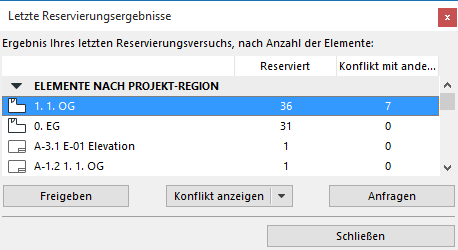
Klicken Sie auf Anfragen.
Das Dialogfenster Besitz-Anfrage wird angezeigt; es enthält folgende Informationen:
•eine automatisch erzeugte Nachricht über die angeforderten Elemente und ihre Position
•eine angehängte Modellansicht, ggf. mit Kameraposition, Schnittebenen und Ebenen-Einstellungen
•die Anzahl der angeforderten Elemente. Sie können dieses Element-Set weiterhin ändern, bevor Sie die Nachricht senden: Wählen Sie die Elemente erneut aus und aktualisieren Sie anschließend die Anforderungsnachricht, indem Sie auf das Popup neben der Anzahl der momentan angehängten Elemente klicken
•eine Vorschau dieser angehängten Sicht
Wenn Sie diese Sicht nicht einbeziehen wollen, klicken Sie auf Sicht entfernen.
Sie können nach Bedarf Text hinzufügen oder ändern; klicken Sie anschließend auf Anfragen.

Siehe auch Elemente oder Projektdaten anfragen (Teamwork).
Immer wenn Sie eine Anfragenachricht senden, wird diese in der Liste Anstehende Anfragen abgelegt.
Gleichzeitig wird die Anfragenachricht an die Liste Offene Punkte des Besitzers zugestellt.
Wenn der Besitzer momentan nicht online ist, wird die Anfrage zugestellt, sobald der Benutzer online geht.
Wenn der Besitzer das angefragte Element unabhängig von der Anfragenachricht freigibt, erhält der anfragende Benutzer das Element automatisch.
Wenn Sie eine Ihrer anstehenden Anfragen öffnen, erhalten Sie einen Statusbericht: Wie viele der angeforderten Elemente wurden gewährt/abgelehnt, und wie viele stehen noch aus. Sie haben die Möglichkeit, eine anstehende Anfrage zurückzunehmen: Klicken Sie auf Anfrage widerrufen.

Der Besitzer erhält die Nachricht; er kann über die Teamwork-Palette auf die Anfrage reagieren, indem er auf das Dreieck klickt, um relevante Befehle anzuzeigen, oder indem er darauf doppelklickt, um die Anfrage zu öffnen:


•Nachricht öffnen: Hat die gleiche Auswirkung wie das Doppelklicken auf das Element oder das Klicken auf die Pop-Up-Benachrichtigung.
•Als gelesen markieren: Nicht geöffnete Nachrichten werden in Fettschrift aufgelistet. Sie können die Fettschrift mit dem Befehl "Als gelesen markieren" entfernen. Durch Doppelklicken auf die Nachricht zum Öffnen wird sie ebenfalls als gelesen markiert.
•Elemente/Dialog anzeigen: auf die angefragten Elemente zoomen oder das entsprechende Dialogfenster öffnen.
•Anfrage ablehnen: Klicken Sie hier, wenn Sie die Elemente nicht freigeben wollen. Die Elemente bleiben in Ihrem Arbeitsbereich.
•Anfrage gewähren: Klicken Sie hier, um die Anfrage zu bestätigen. Wenn Sie eine Anfrage gewähren, so bedeutet das, dass Sie das Element freigegeben und dass es sofort automatisch von dem Nutzer, der die Anfrage gesendet hat, reserviert wird.
In der Nachricht Empfangene Anfrage:
•Sicht zuweisen: Klicken Sie auf diese Option, um die angehängte Sicht (sofern vorhanden) der angeforderten Elemente zu öffnen. (Dieser Befehl erscheint nur, wenn vom Absender eine Sicht angehängt wurde.)
•Ansicht wiederherstellen: Diese Schaltfläche wird angezeigt, wenn Sie auf Sicht zuweisen geklickt haben (siehe oben). Durch Ansicht wiederherstellen kehren Sie zurück zum vorherigen Modell-Ausschnitt.
•Elemente anzeigen: Dieser Befehl zoomt auf die angeforderten Elemente und aktiviert sie.
Sobald der Besitzer eine Anfrage gewährt oder ablehnt, wird die zugewiesene Anfragenachricht automatisch in die Liste Erledigt des Benutzers verschoben.
Gleichzeitig empfängt der Nutzer, der die Anfragenachricht veranlasst hatte, die Antwort in seiner Liste Offene Punkte. Die Nachricht wird gleichzeitig aus seiner Liste Anstehende Anfragen entfernt.
